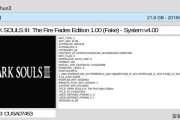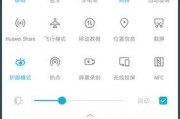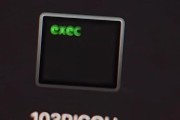在数字时代,耳机是人们日常生活中不可或缺的电子设备。红米耳机因其出色的性价比赢得了广大用户的青睐。然而,当我们的红米耳机连接到电脑却无声音时,无疑会让用户感到困惑和不便。这个时候,我们该如何解决红米耳机连接电脑无声音的问题呢?本文将详细指导您如何一步步诊断并解决红米耳机连接电脑无声音的状况。
确认连接方式和设备兼容性
您需要确认耳机与电脑的连接方式。红米耳机常见的连接方式包括3.5mm音频插孔和蓝牙连接。请检查电脑是否有对应的音频插孔或者电脑是否支持蓝牙连接。如果连接方式正确,那么请检查设备的兼容性。有些电脑可能需要安装或更新相应的驱动程序才能支持耳机。
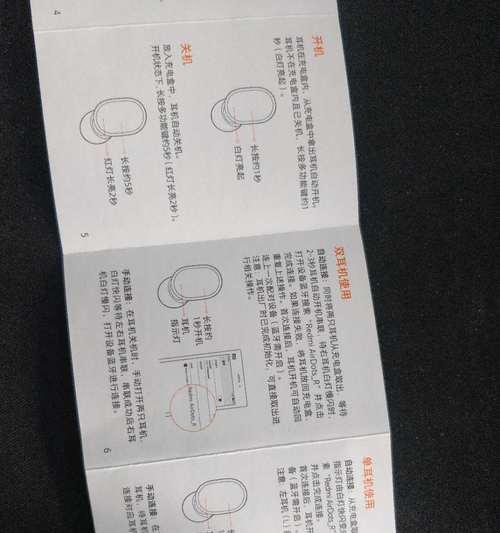
检查硬件连接的正确性
对于有线连接:
1.确保耳机插头完全插入电脑的3.5mm音频插孔,注意插头是否有损坏。
2.尝试将耳机插入不同的音频插孔,并观察是否有反应。
3.尝试使用耳机在其他设备上确保耳机本身没有问题。
对于蓝牙连接:
1.确保耳机处于配对模式,并且电脑的蓝牙功能已被打开且处于可发现状态。
2.尝试重新配对红米耳机和电脑。
3.检查是否有其他蓝牙设备干扰,尝试关闭其他设备或更改信道。
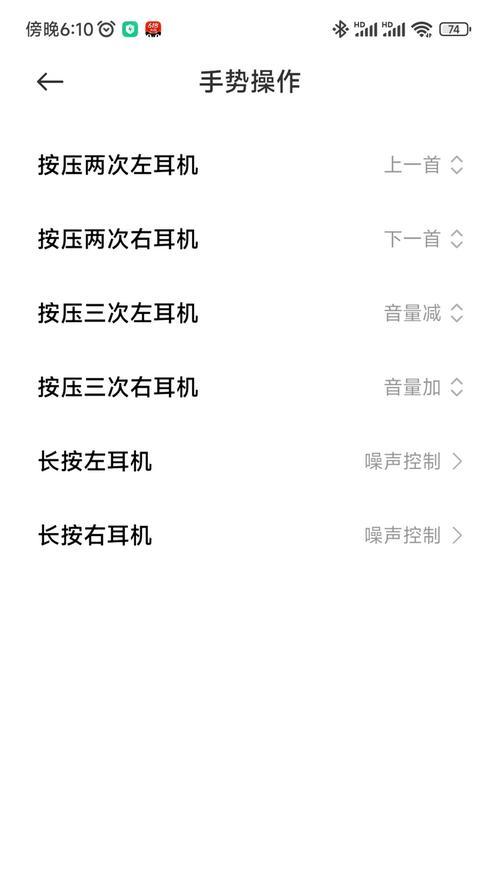
调整电脑的声音设置
一旦确认了硬件连接无误,下一步是调整电脑的声音设置:
1.点击电脑右下角的任务栏上的声音图标,查看声音是否已静音或音量是否被调至最低。
2.进入“控制面板”>“硬件和声音”>“声音”,在播放选项卡中选择红米耳机作为默认播放设备。若未显示红米耳机,请点击“设备管理器”,查找并启用音频播放设备。
3.尝试在应用程序内(如浏览器或音乐播放软件中)调整音量设置。
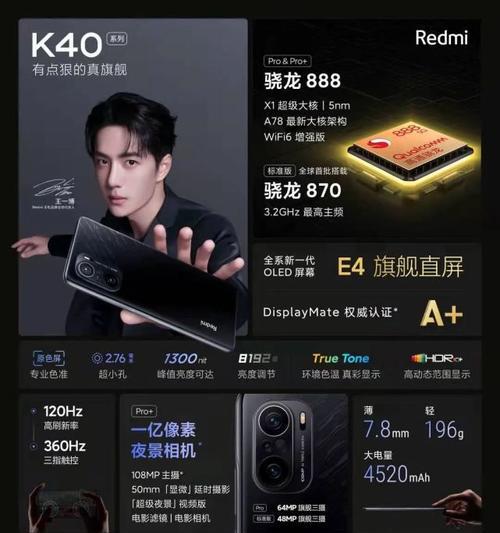
更新或重新安装声音驱动程序
如果上述步骤都不能解决问题,可能是因为驱动程序出现了问题。请重新安装或更新声音驱动程序:
1.打开“设备管理器”,找到声音、视频和游戏控制器。
2.展开此选项,右键点击您的音频设备,选择“更新驱动程序软件”,按照提示进行更新。
3.如果上述步骤未解决问题,您可尝试在网上搜索并下载最新的驱动程序进行安装。
检查系统设置和软件问题
有些情况下,系统设置或软件问题也可能导致耳机无声音:
1.确认电脑的音频增强功能(如均衡器设置、静音增强等)没有被错误设置或开启。
2.检查运行的所有应用程序中是否有影响音频输出的设置。
3.尝试将电脑重启,以便系统刷新并重新加载正确的音频配置。
遇到常见问题怎么办?
如果您的问题依然没有解决,这里有一些常见的故障排除建议:
问:为什么耳机在电脑上能检测到但没声音?
答:这可能是由于一些隐藏的音频输出设备在起作用。请检查“声音”设置中的播放设备列表,确保选择了红米耳机。
问:电脑显示耳机已连接,但仍然无声,怎么办?
答:这可能是因为存在冲突的音频服务进程。您可以尝试结束音频服务相关进程,具体步骤视操作系统而定。
综上所述
通过上述步骤,大部分红米耳机连接电脑无声音的问题应该都能得到解决。如果问题依旧存在,请尝试联系红米的客服或专业技术支持获取更专业的帮助。一定程度上,了解耳机连接电脑的原理和故障排除方法,不仅能帮助用户更加高效地使用红米耳机,还能提升日常解决问题的能力。希望这篇文章能够帮助您顺利解决耳机连接问题,顺利享受音乐带来的美好。
标签: #怎么办